Notitie
Voor toegang tot deze pagina is autorisatie vereist. U kunt proberen u aan te melden of de directory te wijzigen.
Voor toegang tot deze pagina is autorisatie vereist. U kunt proberen de mappen te wijzigen.
Met mijn personeel kunt u machtigingen delegeren aan een instantie, zoals een winkelmanager of een teamleider, om ervoor te zorgen dat personeelsleden toegang hebben tot hun Microsoft Entra-accounts. In plaats van te vertrouwen op een centrale helpdesk, kunnen organisaties algemene taken delegeren, zoals het opnieuw instellen van wachtwoorden of het wijzigen van telefoonnummers in een lokale teammanager. Met Mijn personeel kan een gebruiker die geen toegang heeft tot zijn account, in slechts een paar klikken weer toegang krijgen, zonder dat helpdesk of IT-personeel vereist is.
Voordat u Mijn personeel voor uw organisatie configureert, raden we u aan deze documentatie en de gebruikersdocumentatie te bekijken om te controleren hoe het werkt en hoe dit van invloed is op uw gebruikers. U kunt de gebruikersdocumentatie gebruiken om uw gebruikers te trainen en voor te bereiden op de nieuwe ervaring en om ervoor te zorgen dat de implementatie is geslaagd.
Hoe Mijn personeel werkt
Mijn staf is gebaseerd op beheereenheden, een verzamelbak van middelen die gebruikt kunnen worden om het bereik van de administratieve controle van een roltoewijzing te beperken. Zie Beheereenhedenbeheer in Microsoft Entra ID voor meer informatie. In Mijn personeel kunnen beheereenheden worden gebruikt om een groep gebruikers in een winkel of afdeling te bevatten. Een teammanager kan vervolgens worden toegewezen aan een beheerrol binnen een bereik van een of meer eenheden.
Voordat u begint
Als u de stappen in dit artikel wilt uitvoeren, hebt u de volgende resources en bevoegdheden nodig:
Een actief Azure-abonnement.
- Als u nog geen Azure-abonnement hebt, maakt u een account.
Een Microsoft Entra-tenant die is gekoppeld aan uw abonnement.
- Maak indien nodig een Microsoft Entra-tenant of koppel een Azure-abonnement aan uw account.
U hebt beheerdersbevoegdheden voor verificatiebeleid in uw Microsoft Entra-tenant nodig om verificatie op basis van sms in te schakelen.
Elke gebruiker die is ingeschakeld in het beleid voor verificatiemethode voor tekstberichten, moet een licentie hebben, zelfs als deze niet wordt gebruikt. Elke ingeschakelde gebruiker moet een van de volgende Microsoft Entra ID- of Microsoft 365-licenties hebben:
Mijn personeel inschakelen
Nadat u beheereenheden hebt geconfigureerd, kunt u dit bereik toepassen op uw gebruikers die toegang hebben tot Mijn personeel. Alleen gebruikers aan wie een beheerdersrol is toegewezen, hebben toegang tot Mijn personeel. Voer de volgende stappen uit om Mijn personeel in te schakelen:
Meld u aan bij het Microsoft Entra-beheercentrum als ten minste een gebruikersbeheerder.
Blader naar gebruikersinstellingen voor entra-id-gebruikers>>.
Onder Gebruikersfunctie selecteer Instellingen voor gebruikersfunctie beheren.
Onder Beheerders hebben toegang tot Mijn personeel, kunt u ervoor kiezen om alle gebruikers, geselecteerde gebruikers of geen gebruikerstoegang in te schakelen.
Notitie
Alleen gebruikers aan wie een beheerdersrol is toegewezen, hebben toegang tot Mijn personeel. Als u Mijn personeel inschakelt voor een gebruiker die geen beheerdersrol heeft toegewezen, heeft deze geen toegang tot Mijn personeel.
Voorwaardelijke toegang
U kunt de portal Mijn personeel beveiligen met microsoft Entra-beleid voor voorwaardelijke toegang. Gebruik dit voor taken zoals het vereisen van multifactorauthenticatie voordat u My Staff opent.
We raden u ten zeerste aan mijn personeel te beveiligen met behulp van beleid voor voorwaardelijke toegang van Microsoft Entra. Als u een beleid voor Voorwaardelijke Toegang wilt toepassen op Mijn Personeel, moet u eerst een paar minuten de site Mijn Personeel raadplegen om de service-principal automatisch in uw tenant in te richten voor gebruik door Voorwaardelijke Toegang.
U ziet de service-principal wanneer u een beleid voor voorwaardelijke toegang maakt dat van toepassing is op de cloudtoepassing Mijn personeel.
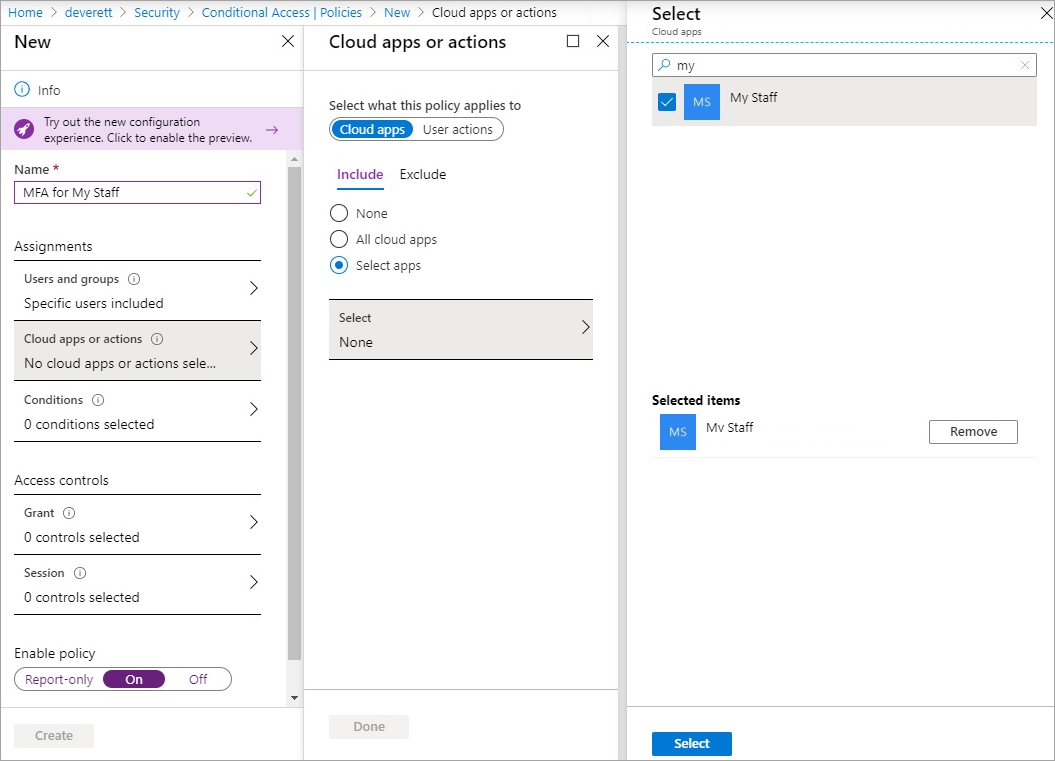
Gebruik van mijn personeel
Wanneer een gebruiker Mijn personeel selecteert, worden de namen weergegeven van de beheereenheden waarvoor ze beheerdersmachtigingen hebben. In de gebruikersdocumentatie van Mijn personeel gebruiken we de term 'locatie' om te verwijzen naar beheereenheden. Als de machtigingen van een beheerder geen beheereenheidbereik hebben, zijn de machtigingen binnen de organisatie van toepassing.
Nadat Mijn personeel is ingeschakeld, hebben de gebruikers die een beheerdersrol zijn toegewezen, toegang tot deze functie via https://mystaff.microsoft.com. Ze kunnen een beheereenheid selecteren om de gebruikers in die eenheid weer te geven en een gebruiker selecteren om hun profiel te openen.
Beperkingen
Mijn personeel toont maximaal 999 gebruikers per beheereenheid.
Het wachtwoord van een gebruiker opnieuw instellen
Voordat u wachtwoorden voor on-premises gebruikers opnieuw kunt instellen, moet u aan de volgende voorwaarden voldoen. Zie de zelfstudie Zelfservice voor wachtwoordherstel inschakelen voor gedetailleerde instructies.
- Machtigingen voor wachtwoord terugschrijven configureren
- Wachtwoord terugschrijven inschakelen in Microsoft Entra Connect
- Wachtwoordterugschrijven inschakelen in Microsoft Entra zelfservice-wachtwoordherstel (SSPR)
De volgende rollen zijn gemachtigd om het wachtwoord van een gebruiker opnieuw in te stellen:
- Verificatiebeheerder
- Beheerder van bevoorrechte authenticatie
- Helpdeskbeheerder
- Gebruikersbeheerder
- Wachtwoordbeheerder
Open vanuit Mijn personeel het profiel van een gebruiker. Selecteer Wachtwoord opnieuw instellen.
Als de gebruiker alleen in de cloud is, ziet u een tijdelijk wachtwoord dat u aan de gebruiker kunt geven.
Als de gebruiker wordt gesynchroniseerd vanuit on-premises Active Directory, kunt u een wachtwoord invoeren dat voldoet aan uw on-premises domeinbeleid. Vervolgens kunt u dat wachtwoord aan de gebruiker geven.
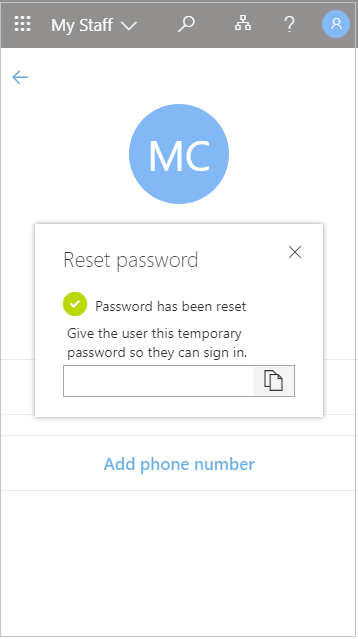
De gebruiker moet het wachtwoord wijzigen wanneer hij zich de volgende keer aanmeldt.
Een telefoonnummer beheren
Open vanuit Mijn personeel het profiel van een gebruiker.
- Selecteer de sectie Telefoonnummer toevoegen om een telefoonnummer voor de gebruiker toe te voegen
- Selecteer Telefoonnummer bewerken om het telefoonnummer te wijzigen
- Selecteer Telefoonnummer verwijderen om het telefoonnummer voor de gebruiker te verwijderen
Afhankelijk van uw instellingen kan de gebruiker vervolgens het telefoonnummer gebruiken dat u hebt ingesteld om u aan te melden met sms, meervoudige verificatie uit te voeren en selfservice voor wachtwoordherstel uit te voeren.
Als u het telefoonnummer van een gebruiker wilt beheren, moet u een van de volgende rollen krijgen:
QR-codeverificatie beheren
U kunt My Staff gebruiken om de verificatiemethode voor QR-code voor gebruikers te beheren.
Verificatiemethode voor QR-code toevoegen voor een gebruiker in Mijn personeel
Meld u als frontlinemanager aan bij de portal Mijn personeel. Selecteer een beheereenheid en een frontline medewerker.


Klik op Verificatiemethode voor QR-code beheren.

Klik op QR-codemethode toevoegen.

Geef de vervaldatum en activeringsdatum op en klik op Voeg toe om een QR-code en pincode voor de gebruiker te genereren.

Sla de pincode op, download of druk de QR-code af en klik vervolgens op Gereed. De download van de QR-codeafbeelding heeft de kleinste optimale afdrukgrootte. Als u de grootte verkleint, is de QR-code moeilijk te scannen. U kunt dezelfde QR-code niet opnieuw genereren omdat deze een uniek geheim heeft. Als de QR-code om een of andere reden niet werkt, verwijdert u deze. Maak een nieuwe QR-code voor de gebruiker.

De verificatiemethode voor QR-code bewerken voor een gebruiker in Mijn personeel
Als u de vervaldatum voor een standaard QR-code wilt bewerken, klikt u op Bewerken. Bewerk de vervaldatum en sla de wijzigingen op.

Als u een standaard QR-code wilt verwijderen, klikt u op Verwijderenen bevestigt u de actie.

Als u een nieuwe standaard QR-code wilt toevoegen, klikt u op Nieuwe toevoegen naast de standaard QR-code.

Selecteer de activeringstijd en vervaldatum voor de QR-code en klik op toevoegen.

Download of druk de QR-code af en klik op Gereed.

Als u een tijdelijke QR-code wilt toevoegen, klikt u op Nieuwe toevoegen naast de tijdelijke QR-code. Geef de levensduur op in uren en de activeringsdatumen klik op toevoegen.

Download of druk de QR-code af en klik op Gereed.

Als u een pincode opnieuw wilt instellen, klikt u op pincode opnieuw instellen.

Klik op 'Kopieer pincode' om de pincode naar het klembord te kopiëren.

De verificatiemethode voor QR-code verwijderen voor een gebruiker in Mijn personeel
Als u de verificatiemethode voor QR-code zelf wilt verwijderen, klikt u op METHODE QR-code verwijderen.

Klik op Verwijderen om de actie te bevestigen.

Zoeken
U kunt zoeken naar beheereenheden en gebruikers in uw organisatie met behulp van de zoekbalk in Mijn personeel. U kunt zoeken in alle beheereenheden en gebruikers in uw organisatie, maar u kunt alleen wijzigingen aanbrengen aan gebruikers die zich in een beheereenheid bevinden waarvoor u beheerdersmachtigingen hebt gekregen.
Auditlogboeken
U kunt auditlogboeken bekijken voor acties die zijn uitgevoerd in Mijn personeel in het Microsoft Entra-beheercentrum. Als er een auditlogboek is gegenereerd door een actie die is ondernomen in Mijn personeel, ziet u dit onder AANVULLENDE DETAILS in de auditgebeurtenis.